La nueva versión de la aplicación de gestión de correo electrónico de Google, Gmail, ha traído consigo numerosas novedades entre las que destacamos un rediseño visual notable, la adición de avatares de tus contactos en la bandeja de entrada y otros cambios que hacen posible un funcionamiento más intuitivo de la aplicación.
Sin embargo hemos detectado, o mejor dicho, echado en falta el botón de borrar email / eliminar conversación. De hecho así, de primeras y según se instala la aplicación no encontramos manera directa de borrar un correo electrónico, sólo disponemos de las opciones Marcar como no leído, Archivar y Mover en los iconos superiores. Veamos como recuperar la opción de borrar directamente un email.
Si has instalado la nueva versión 4.5 de Gmail para Android te habrás dado cuenta del gran cambio en la interfaz. Ahora en lugar de tener los botones de acción en la parte inferior, se encuentran arriba, y en lugar de cuatro acciones sólo hay tres y curiosamente no existe la papelera para eliminar correo o conversación.
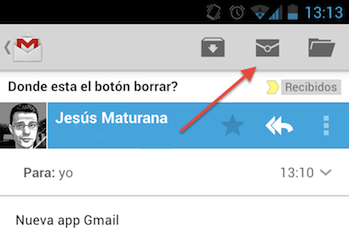
Sin embargo, desde Xataka Android llamamos a la calma ya que tiene fácil solución, no borrar nada, y os vamos a guiar paso a paso para que podáis recuperar el botón de Eliminar en lugar de tener que pulsar el botón Menú de Android y Eliminar para todo correo que quieras borrar.
Para empezar tendrás que pulsar el botón de Menú de tu dispositivo Android y elegir Ajustes:
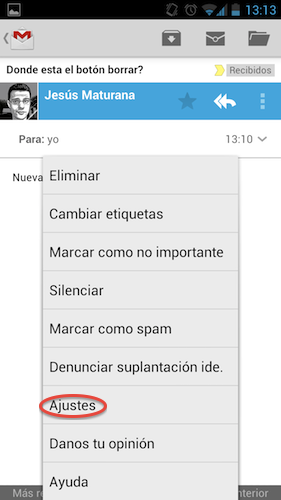
Continuamos eligiendo la opción Ajustes Generales, la primera de la lista:
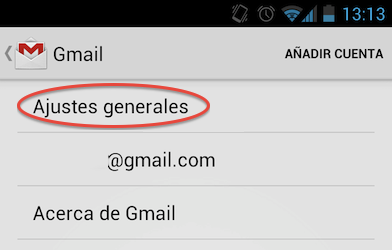
Y repetimos la acción eligiendo la primera opción, Archivar y eliminar:

Una vez ahí tenemos tres opciones y por defecto está elegida Mostrar solo archivados. Puedes eleguir cualquiera de las otras dos opciones y aparecerá la papelera fuera.
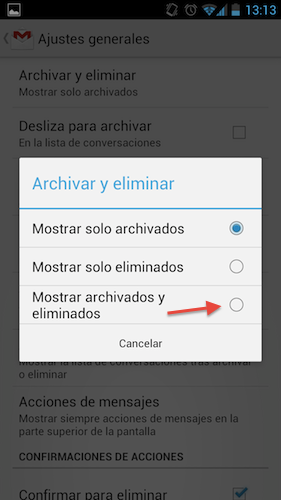
Sobre qué opción elegir, veamos, la opción Mostrar solo eliminados dejará en los tres iconos de acción Marcar como no leído, Eliminar y Mover. Mientras que la opción de abajo cambia el icono de Mover por el de Archivar.
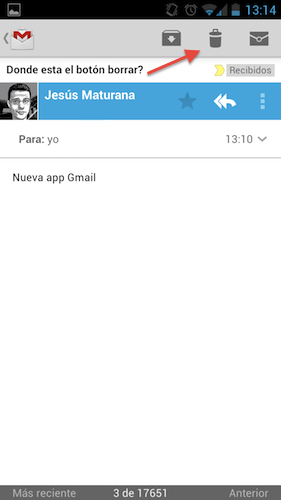
Nuestro consejo es Mostrar solo eliminados por el simple motivo de que se puede archivar conversaciones con tan sólo arrastrarlas a la izquierda en la bandeja de entrada.
Ahora bien, ¿te habías dado cuenta de que te faltaba ese botón con forma de papelera?. ¿O eres de los que nunca borra un email hasta que tienes poco espacio en tu cuenta? Personalmente, admito me encuentro en este segundo grupo.
En Google Play | Gmail





Ver 17 comentarios
17 comentarios
eleesban
Yo en la opción que comentas tengo puesto "mostrar solo eliminados", entonces la opción que está justo debajo dice "deslizar para eliminar", con esa opción marcada no necesito para nada el icono de la papelera, simplemente deslizando el email hacia la izquierda lo elimina directamente, mucho más práctico que subir el dedo hasta el icono. Ésto ya funcionaba así en la antigua versión de gmail.
Virutas
Es un poco cagada, que les costaba dejarlo ahí ya de primeras.
velez.aldo
De gran utilidad.
slif24
Me sumo a los que no borra los correos. De hecho, no he borrado casi ninguno desde cree cada una de mis cuentas de correo. (Dejando de lado el Spam).
fmn
"Si algo funciona, no lo cambies" Eso debí pensar cuando vi la nueva versión de Gmail, pero no, como buen geek fui corriendo a buscar el .apk
wai
Simple, fácil y para toda la familia, gracias
desmond
Para cuando una opcion para tener TODAS LAS BANDEJAS DE ENTRADA UNIFICADAS ??? :-(
deniman
Lo interesante, al menos para mí, es borrar los mensajes que no me interesan directamente desde el inbox y no una vez abiertos.
Con la versión actual si dejo que el swipe elimine mails luego al verlos no puedo archivar directamente sino a través de menú. Lo han hecho incompatible.
Lo ideal sería permitir escoger la función del swipe y también los iconos que queremos en el menú. O mejor, que el swipe pueda eliminar y archivar según hacia qué lado deslicemos
forber
vaya despiste no? esperemos que nadie haya borrado el gmail jejeje
yo la verdad es que soy también del segundo grupo :)
kykegs
A mi sigue sin aparecerme la papelera, da igual como lo ponga. :(...Muy, muy incómodo.
druidark
siii, yo me habia dando cuenta y por eso os doy mil gracias por este truco. Habia encontrado como eliminar, pero con este icono es mucho mas facil. Gracias de nuevo
juanjsf
Buenos días, muchas gracias por el aporte, también comentar que se puede eliminar el correo desplazando el correo hacia la izquierda ó la derecha en la pantalla principal de gmail, sin necesidad de entrar en el menú de la aplicación.
ramirezrosalesjorge
excelente
sajo77
Hola, es la primera vez que escribo. Tenía una duda y buscando por la red he llegado hasta aquí, aunque ya conocía la página, la cual me parece muy buena.
Mi problema no tiene mucho que ver con lo que explicas, pero sí con la papelera y el borrado. Resulta que en mi papelera me aparecen 17 mensajes (desconocido) con archivos adjuntos que no hay manera de borrarlos. Lo extraño es que si accedo por el ordenador, ni rastro de ellos, es decir, que la papelera aparece vacía. Y por mi móvil -un samsung galaxy s3 mini- ahí están, aunque indica como si la tuviera vacía. Los archivos adjuntos son unos documentos word que traté de enviar en dos emails, pero nunca llegaron aunque sí los emails. En ese momento tiraba de 3G y no wifi, por si este dato algo tiene que ver. Lo extraño también es que abro esos archivos adjuntos desde la papelera y no aparecen completos, no sé si me explico, uno es una hoja con cinco imágenes y sólo aparecen dos. Y así con todos. Como si hubiera habido un fallo y no se hubieran cargados completos.
Entonces me gustaría saber Jesús si sabes de lo que te estoy hablando y cómo podría borrar o hacer desaparecer esos mensajes. Muchas gracias.
bruno61
Hola. Tienes cómo resolver el tema de que se quedan registradas las direcciones de los correos que llegan (todos, incluso de publicidad, spam, etc.). Ni siquiera son las direcciones a las que envío, son de todas las que llegan; estos es un fastidio.
Me explico...
Cuando está por enviar un correo y pulsas el icono de contactos al lado del destinatario al que deseas enviar ( A: ), salen cuatros pestañas. La primera es Grupos, segunda Favoritos, tercera Contactos... hasta aquí todo bien. Pero en la cuarta denominada Registros allí salen todas las direcciones; una cantidad impresionante separada todavía por fechas desde el inicio de mi S III.
quiero eliminar todo eso.
espero puedas ayudar. gracias